win10 日语输入法怎么添加 win10系统如何添加输入法
更新时间:2023-09-05 12:00:04作者:huige
在win10系统中,默认是自带有微软输入法,包含中文输入法和英文输入法,但是有些用户想要添加其他输入法来使用,比如日语输入法,但是不知道要怎么操作,那么win10 日语输入法怎么添加呢?有想要添加的用户们可以跟着小编一起来学习一下win10系统添加输入法的详细方法吧。
方法如下:
1、打开电脑,点击开始,之后我们点击设置;
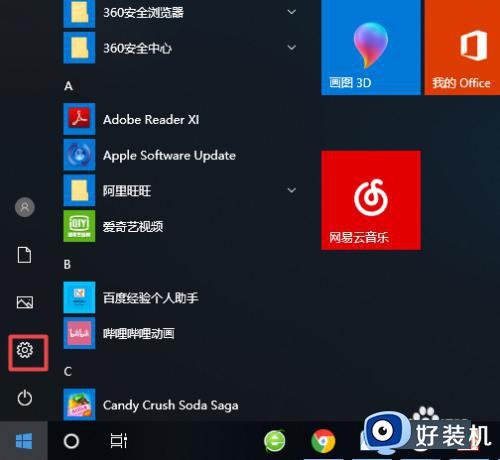
2、然后我们点击时间和语言;
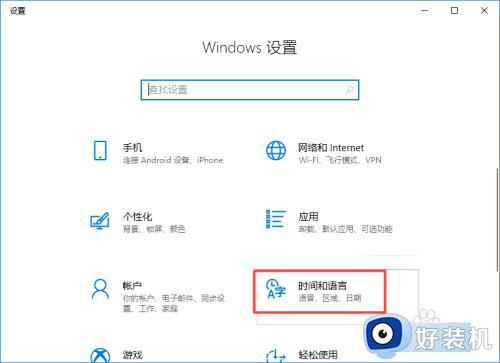
3、之后我们点击区域和语言;
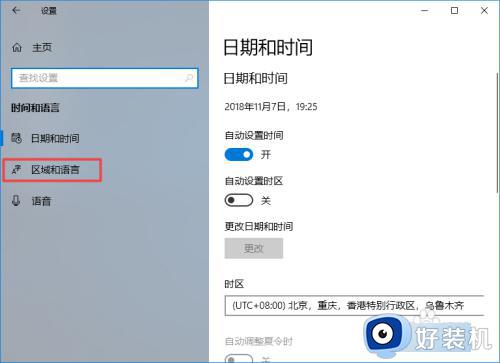
4、然后我们点击添加语言;
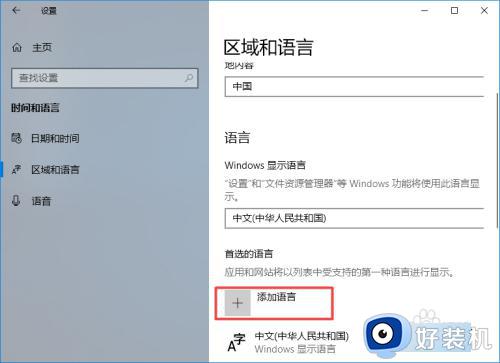
5、弹出的界面,我们点击输入框;
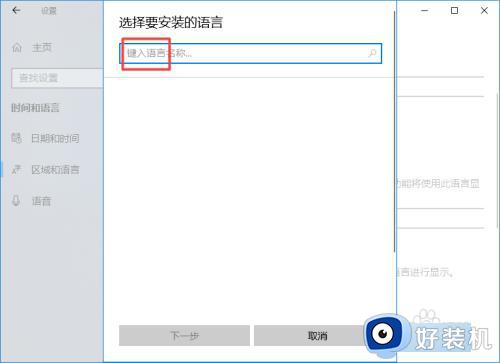
6、之后我们输入日语,然后会弹出日语,我们点击日语;
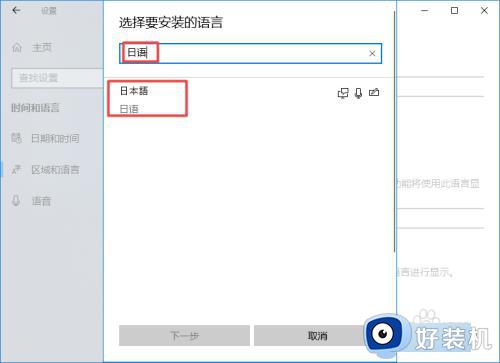
7、然后我们点击下一步;
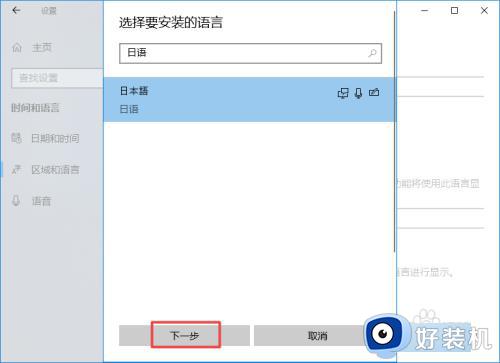
8、最后,我们点击安装,这样我们就添加了日语输入法了。
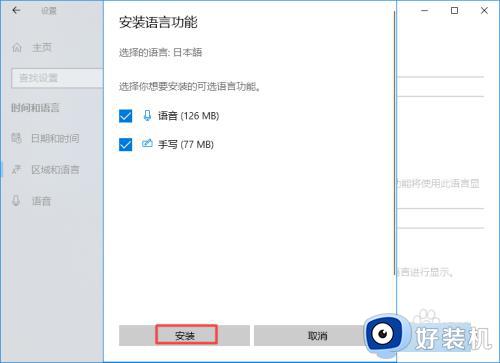
上述给大家介绍的就是win10系统如何添加输入法的详细内容,有需要的用户们可以学习上述方法步骤来进行添加,希望帮助到大家。
win10 日语输入法怎么添加 win10系统如何添加输入法相关教程
- win10怎么添加日文输入法 windows10怎么添加日语输入法
- win10怎么添加输入法 如何添加win10输入法
- win10添加微软输入法的方法 win10如何添加输入法
- 如何在win10添加韩文输入法 win10添加韩文输入法的方法介绍
- 如何在win10添加搜狗输入法 win10系统怎么添加搜狗输入法
- win10怎么添加输入法 win10添加输入法的具体方法
- win10中文输入法里如何添加美国键盘 win10中文输入法中添加美式键盘的步骤
- windows10添加输入法怎么添加 windows10添加输入法的图文教程
- 如何在win10系统添加英文输入法 win10系统添加英文输入法的详细方法
- 在win10上如何装五笔输入法 win10怎么添加微软五笔输入法
- win10拼音打字没有预选框怎么办 win10微软拼音打字没有选字框修复方法
- win10你的电脑不能投影到其他屏幕怎么回事 win10电脑提示你的电脑不能投影到其他屏幕如何处理
- win10任务栏没反应怎么办 win10任务栏无响应如何修复
- win10频繁断网重启才能连上怎么回事?win10老是断网需重启如何解决
- win10批量卸载字体的步骤 win10如何批量卸载字体
- win10配置在哪里看 win10配置怎么看
win10教程推荐
- 1 win10亮度调节失效怎么办 win10亮度调节没有反应处理方法
- 2 win10屏幕分辨率被锁定了怎么解除 win10电脑屏幕分辨率被锁定解决方法
- 3 win10怎么看电脑配置和型号 电脑windows10在哪里看配置
- 4 win10内存16g可用8g怎么办 win10内存16g显示只有8g可用完美解决方法
- 5 win10的ipv4怎么设置地址 win10如何设置ipv4地址
- 6 苹果电脑双系统win10启动不了怎么办 苹果双系统进不去win10系统处理方法
- 7 win10更换系统盘如何设置 win10电脑怎么更换系统盘
- 8 win10输入法没了语言栏也消失了怎么回事 win10输入法语言栏不见了如何解决
- 9 win10资源管理器卡死无响应怎么办 win10资源管理器未响应死机处理方法
- 10 win10没有自带游戏怎么办 win10系统自带游戏隐藏了的解决办法
